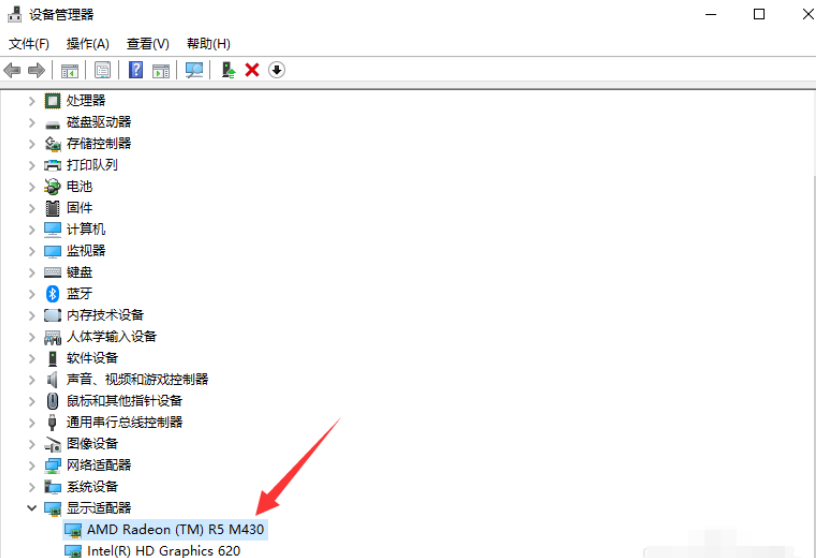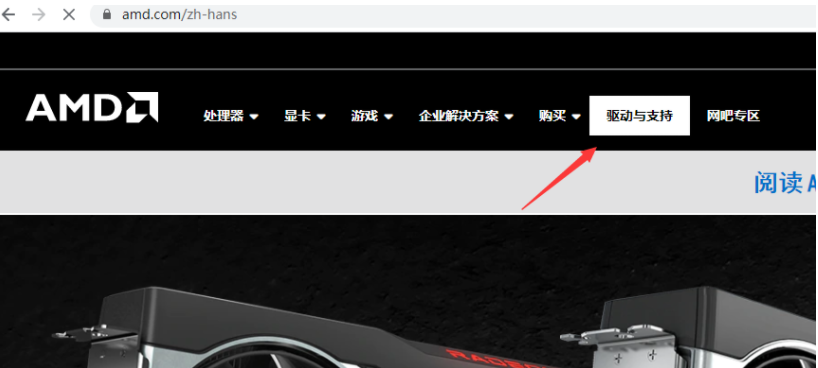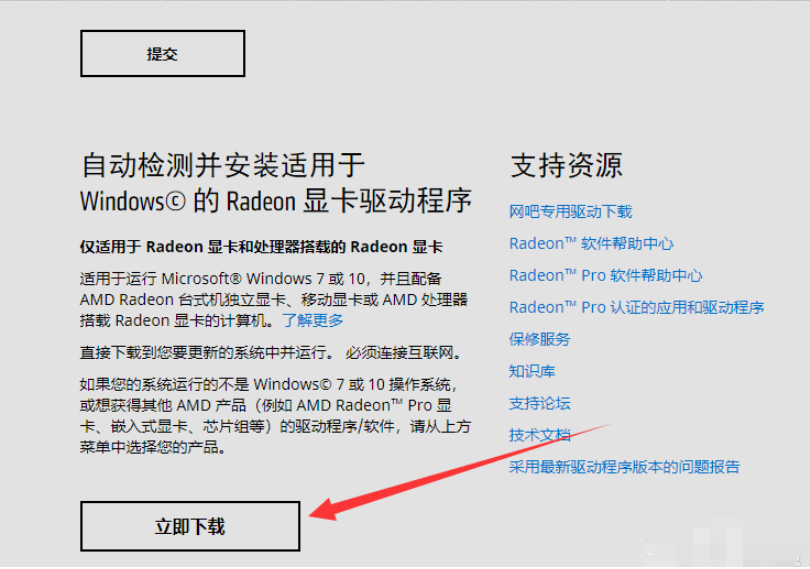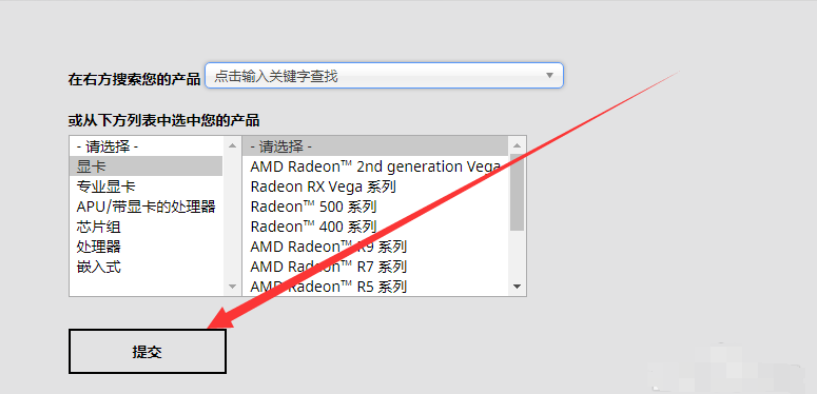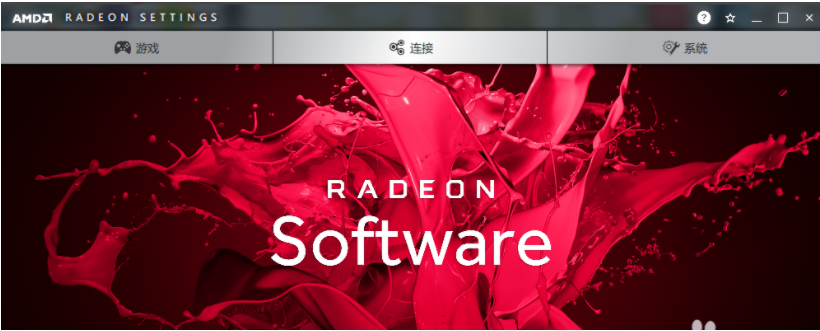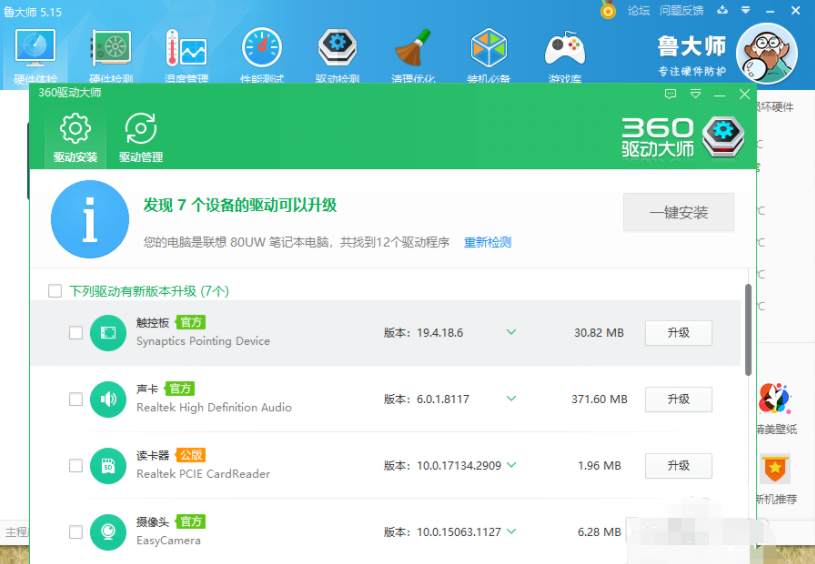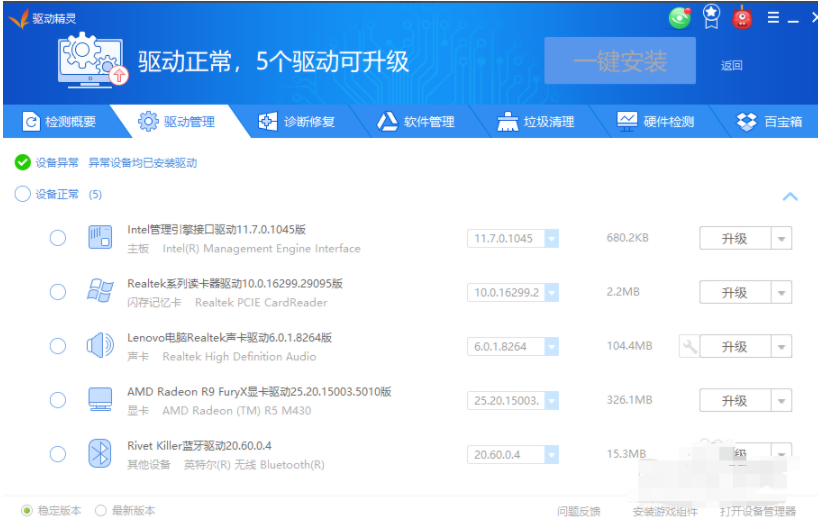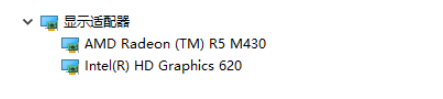amd显卡驱动怎么安装
AMD显卡是由AMD公司出品的显示芯片,它与NVIDIA齐名,同为世界两大主流显卡。目前用amd显卡的小伙伴们也很多,如果没有安装显卡驱动的话,那amd就没办法运行发挥作用。那么amd显卡驱动怎么安装呢?小编就给大家讲讲AMD显卡驱动的安装教程。
1. 首先按下win+x,打开设备管理器,在显示适配器中看到电脑中有两个显卡,其中AMD开头的那个即为AMD显卡,如果AMD驱动程序有问题,那么就会显示黄色的感叹号。
2.登陆AMD官网amd.com,点击驱动与支持。
3.在网页的最下方有自动检测并安装适用于 Windows? 的 Radeon 显卡驱动程序选项,点击立即下载,即可下载一个自动检测软件,自动检测并下载安装适合电脑中AMD显卡的驱动程序。
4. 如果知道自己电脑中AMD显卡的型号,也可以直接选择对应版本的驱动程序,下载安装即可。安装完成后如图所示。
以上是在AMD官网上下载显卡驱动并安装的方法。下面介绍一种更方便的安装方式:
1. 先下载驱动精灵或者鲁大师。打开驱动精灵或者鲁大师,点击驱动管理,驱动精灵或鲁大师会联网自动查找适合本地显卡的驱动程序,点击安装即可。
2.安装好驱动后,在回到设备管理器看,可以看到黄色叹号已经消失,amd显卡可以正常运行。
以上便是amd显卡驱动的安装教程,大家可以参考下哦。
相关文章
- AMD 显卡驱动WHQL 2024年首更:支持《如龙8:无限财富》《铁拳8》
- 昂达amd显卡驱动老是崩溃怎么办?昂达amd显卡驱动老是崩溃怎么解决
- AMD 发布 23.12.1 驱动:支持《The Finals》和《阿凡达:潘多拉边境》
- AMD 23.10.2显卡驱动发布更新:所有支持的游戏中禁用反拖曳+技术!
- AMD显卡掉驱动怎么解决?原因分析及解决办法
- AMD显卡风扇怎么设置?AMD显卡驱动风扇设置方法
- AMD显卡驱动23.10.1发布:修复了玩《星空》等游戏时的崩溃问题
- AMD显卡驱动WHQL发布23.9.2:支持《匹诺曹的谎言》等三款游戏
- amd显卡驱动造成电脑蓝屏如何解决?amd显卡驱动蓝屏修复方法
- 联想笔记本新版AMD显卡驱动如何设置双显卡切换?
系统下载排行榜71011xp
番茄花园 GHOST WIN7 SP1 X64 快速稳定版 V2017.03 (64位
2深度技术 GHOST WIN7 SP1 X64 稳定安全版 V2017.02(64位
3雨林木风 GHOST WIN7 SP1(32位)装机版 V2017.03
4深度技术 GHOST WIN7 SP1 X86 专业装机版 V2017.03(32位
5深度技术 GHOST WIN7 SP1 X86 稳定安全版 V2017.02
6电脑公司 GHOST WIN7 SP1 X86 经典旗舰版 V2017.03(32位
7深度技术 GHOST WIN7 SP1 X64 专业装机版 V2017.03(64位
8电脑公司 GHOST WIN7 SP1 X64 经典旗舰版 V2017.03(64位
9电脑公司 GHOST WIN7 SP1 X64 新春贺岁版 V2017.02(64位
10电脑公司 GHOST WIN7 SP1 X86 新春贺岁版 V2017.02(32位
win10系统下载 Win10 1607 精简安装版 LTSB长期服务版
2Win10专业工作站版最新镜像 V2022.06
3深度技术 Ghost Win10 64位 国庆特别版 V2021.10
4微软原版Win10 ISO镜像64位(win10纯净版)
5电脑公司Ghost Win10 64位装机版V2017.03
6雨晨 Win10 1703 15063.250 64位 极速精简版
7JUJUMAO Win8.1 Up3 X64 极速精简版v2019.11
8win10系统下载 稳安快 Win10 x64 极速精简版 V1.0
9Win10 21H2 纯净版镜像 V2021
10lopatkin Win10专业精简版 V2022.05
风林火山 Ghost Win11 64位 专业正式版 V2021.10
2Win11官方纯净版 V2021
3Win11 23H2 25115 官方原版镜像 V2022.05
4新一代系统 JUJUMAO Win11专业版 64位 v2021.08
5雨林木风 Ghost Win11 64位 正式版 V2021.10
6微软MSDN原版Win11系统 V2021
7Win11 22000.282正式版镜像 V2021.10
8深度技术 Ghost Win11 64位 专业版 V2021.10
9微软Win11游戏系统 V2021.10
10顽石Win11 21H2 22000.132 x64 极速精简版
深度技术 GHOST XP SP3 电脑专用版 V2017.03
2深度技术 GGHOST XP SP3 电脑专用版 V2017.02
3Win7系统下载 PCOS技术Ghost WinXP SP3 2017 夏季装机版
4萝卜家园 GHOST XP SP3 万能装机版 V2017.03
5番茄花园 GHOST XP SP3 极速体验版 V2017.03
6雨林木风 GHOST XP SP3 官方旗舰版 V2017.03
7电脑公司 GHOST XP SP3 经典旗舰版 V2017.03
8雨林木风GHOST XP SP3完美纯净版【V201710】已激活
9萝卜家园 GHOST XP SP3 完美装机版 V2016.10
10雨林木风 GHOST XP SP3 精英装机版 V2017.04
热门教程
装机必备 更多+
重装工具